Googleフォトの機能を知れば、スマホの世界が広がる

撮影した写真や動画を見る場合に「Googleフォト」アプリをご利用されていると思いますが、「写真を見るだけ」に留まってはいないでしょうか?本記事では、Googleフォトとはどのようなアプリであるのかご紹介し、ぜひ設定していただきたい自動バックアップ機能についてご紹介します。
Googleフォトには、写真や動画に関するさまざまな便利機能があります。知っておいて損はありません。Googleフォトを使いこなすことができれば、思い出の写真の保管や編集が楽になり、スマホの世界が広がります。
目次
- Googleフォトとは?
- Googleフォトの起動
- Googleフォトでできること
- Googleフォトのメリットは何?
- 大切な思い出をバックアップ
- 機種変更した際にすぐ写真・動画を引き継げる
- Googleフォトは無料?有料?
- 無料プラン
- 有料プラン
- 自動バックアップの設定方法
Googleフォトとは?
Googleフォトは、写真や動画を見ることができるアプリです。また、撮影した写真や動画を、Googleが管理するクラウド上で保存できます。クラウドとは、インターネット上にある倉庫のような安全な場所をイメージしてください。
写真や動画の保存以外に、検索や編集などのサービスも使用できます。また、インターネット上で管理しているので、他の端末やパソコンから見ることもできます。
Googleフォトは、Googleアカウントがあれば使用可能です。arrowsユーザーの皆さんは、既にGoogleアカウントを作成済みなので、気にせずに使うことができます。
Googleフォトの起動

Googleフォトは、「フォト」と表示されているアプリです。お買い上げ時からarrowsに入っていますので、新たにダウンロードする必要がありません。
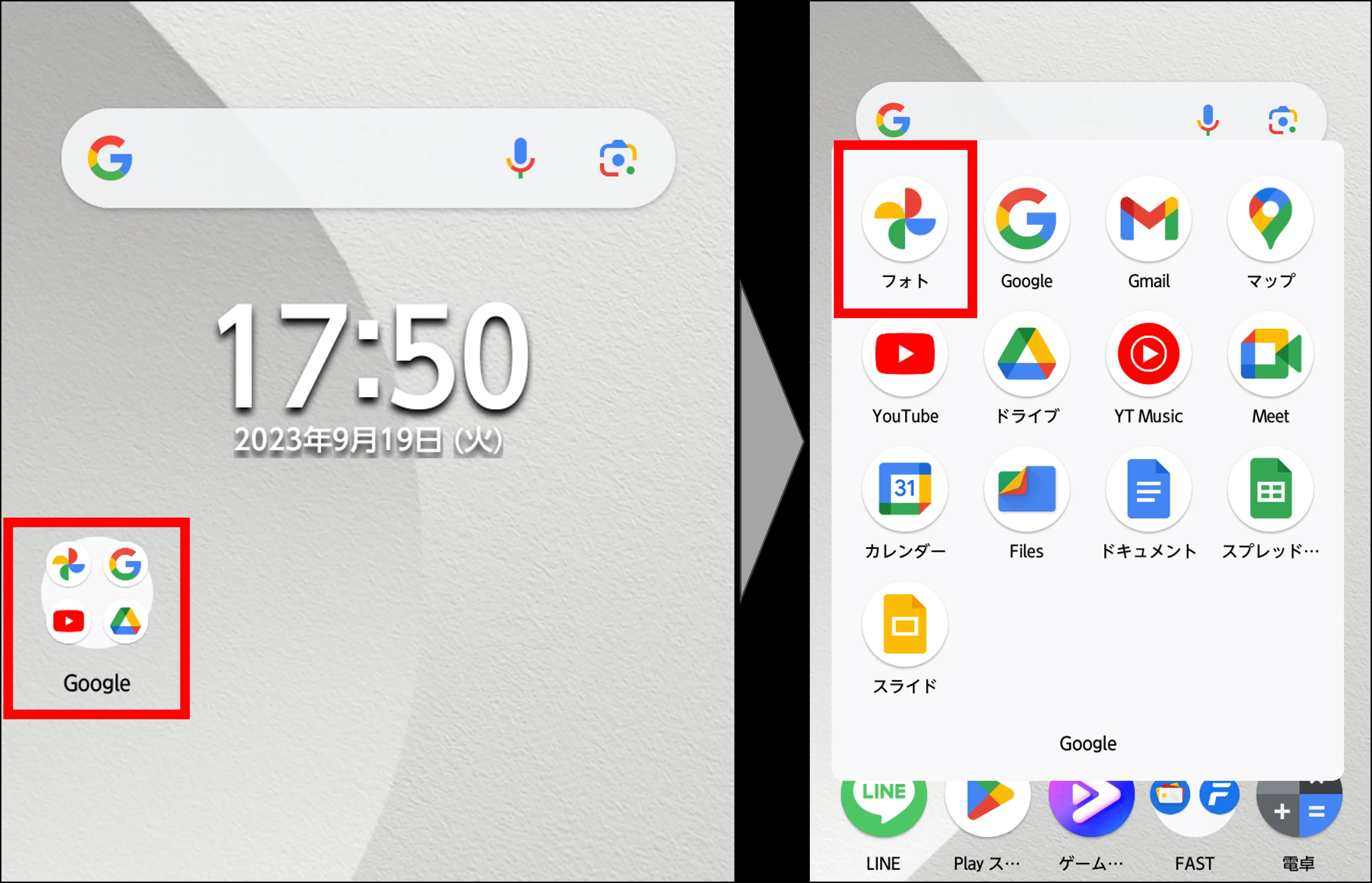
Googleフォトは「Google」フォルダの中にあります。Googleフォルダは、Googleのアプリが集まっているフォルダです。
Googleフォトでできること
Googleフォトは以下のとおり、たくさんの便利な機能があります。
① 写真や動画のバックアップ
② アルバム機能で写真や動画の分類
③ 写真や動画を家族や友人と共有
④ 写真や動画の整理
⑤ 顔や場所などで写真を検索
⑥ 写真や動画の編集、コラージュ
⑦ スライドショーの作成
⑧ 写真をコンビニで印刷
Googleフォトのメリットは何?
大切な思い出をバックアップ
スマホには、これまでに撮影した、たくさんの思い出の写真や動画があると思います。もしもスマホが故障・紛失してしまったら、その大事な思い出は一瞬で消えてしまいます。そんなハプニングに備えることができるのが「バックアップ」、別の場所での保存です。
Googleフォトには、「バックアップ」機能があるため、撮った写真や動画をクラウドに保管してくれるのです。万が一ハプニングが起きても安心です。
バックアップ機能は、「自動バックアップ」と「手動バックアップ」の2つがあります。本記事では、便利な「自動バックアップの設定方法」を説明します。
機種変更した際にすぐ写真・動画を引き継げる
スマホを機種変更(買い替え)した場合、古い端末から新しい端末へのデータ移行が面倒ですね。そこで便利なのがクラウドを使った写真・動画のダウンロードです。Googleフォトで写真や動画をクラウド上で管理していれば(バックアップしていれば)、機種変更時に面倒な写真や動画のデータ移行は必要ありません。
新しい端末で同じGoogleアカウントでログインするだけで、写真・動画引き継ぐことが可能です。
Googleフォトは無料?有料?
Googleフォトは基本的に無料で使用することができます!有料プランもありますので、「無料プラン」と「有料プラン」の違いについて説明します。
Googleフォトは基本的に無料で使用することができます!ただし、有料プランも用意されているので、プランの違いを確認していきましょう。
無料プラン
Googleフォトの無料プランは「15GB(ギガバイト)」まで保存可能です。写真のデータ容量は、サイズや被写体によりますが、写真1枚あたり約2~3MB(メガバイト)です。
保存可能な容量15GBは約15,000MB(1GBは約1000MB)なので、写真は5000枚程度保存可能です。仮に、1日に10枚、毎日撮影したとして1年で3,650枚なので、通常使いの場合は無料プランで大丈夫そうですね。
もし容量がいっぱいになったときに有料プランに変更することを検討すると良いでしょう。
【用語説明】
GB(ギガバイト)はデータ容量を示す単位です。他に、MB(メガバイト)やTB(テラバイト)という単位もあります。MB→GB→TBの順番に大きくなります。
有料プラン
無料プランの15GBではデータ量が不足しそうな場合、保存容量を増やすことができる定額制サービス「Google One(グーグルワン)」の利用を検討してみてはいかがでしょうか?
有料プランは、最大5人の家族とストレージを共有できる(自分を含めると6人)点がメリットです。月払いまたは年払いが選択可能で、100GBが利用可能なベーシックの場合月額250円から使用できます(2024年8月時点の情報)。
詳しくは「Google Oneの料金ページ」を確認してください。
自動バックアップの設定方法
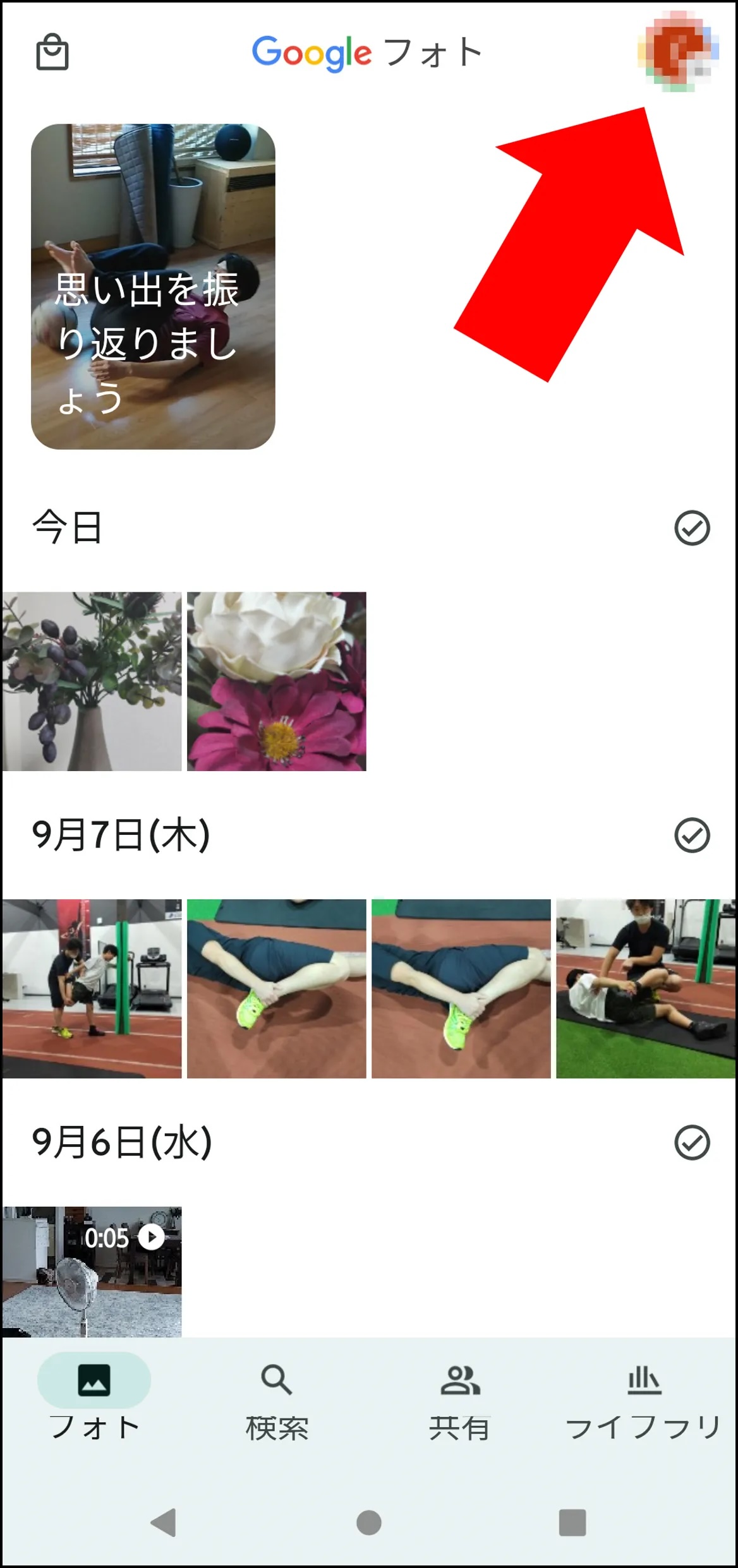
画面右上のGoogleアカウントアイコンをタップします。
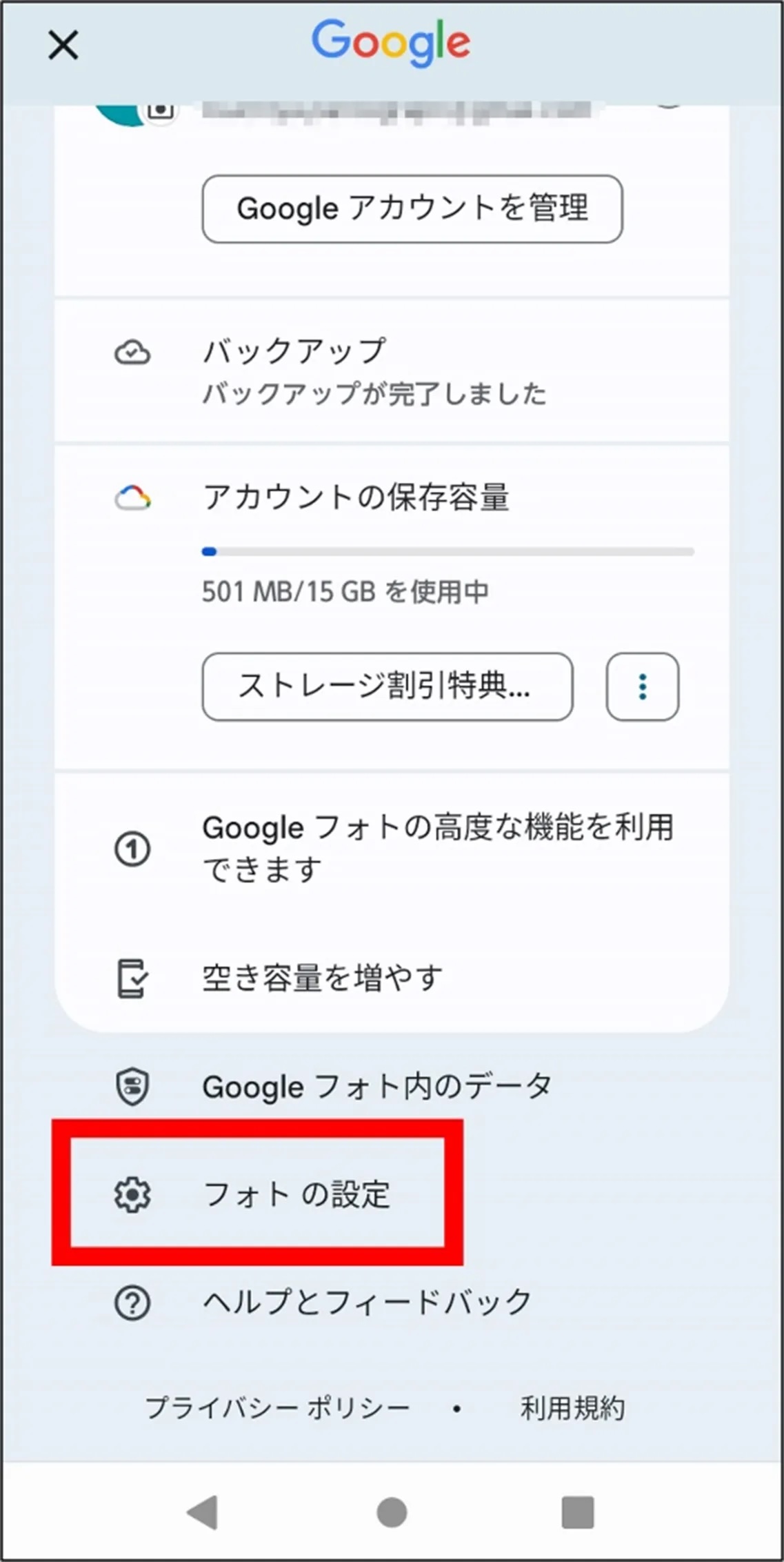
「フォトの設定」をタップします。

「バックアップ」をタップします。
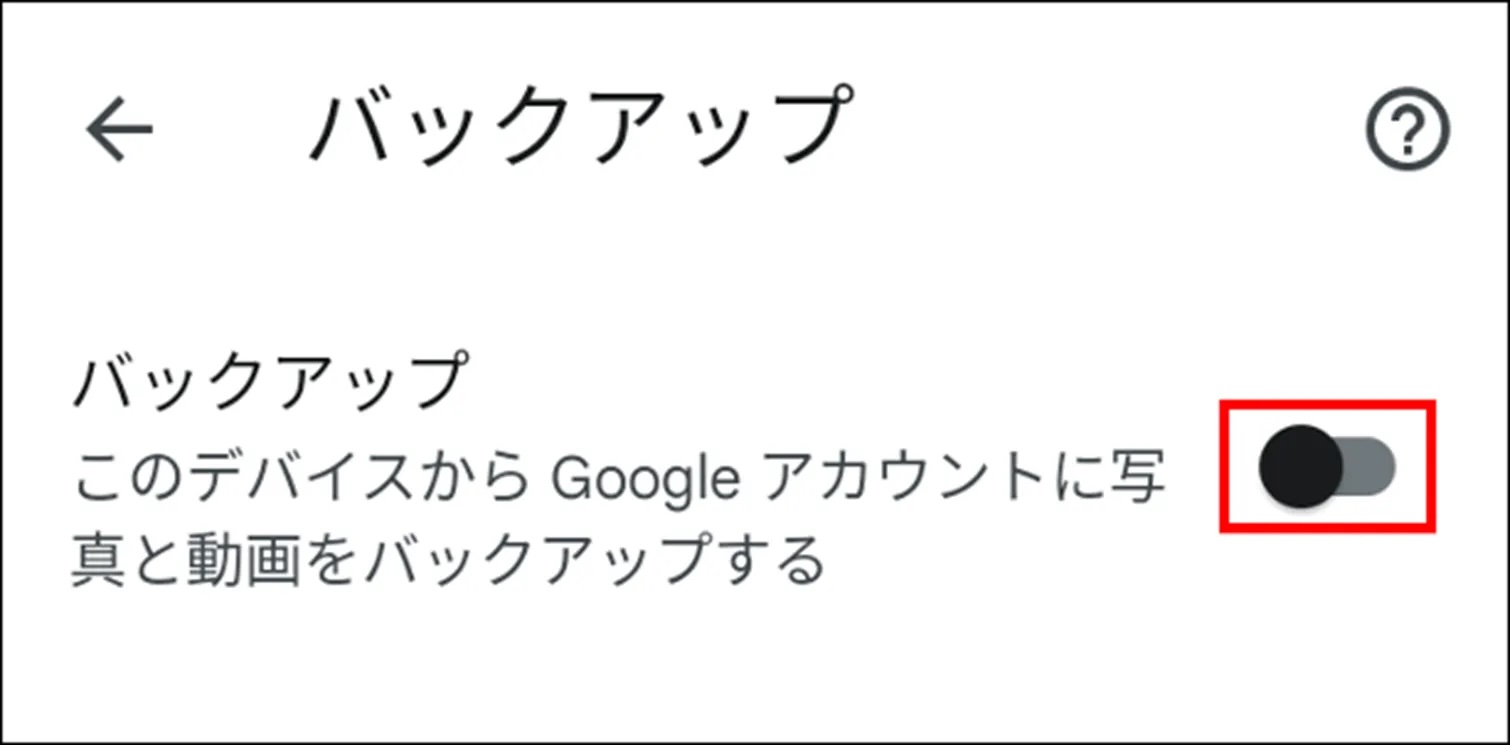
「バックアップ」を「オン」にします。バックアップと書かれた項目を確認し、スライダーが左に寄っている場合、右に寄るようにタップしてください。
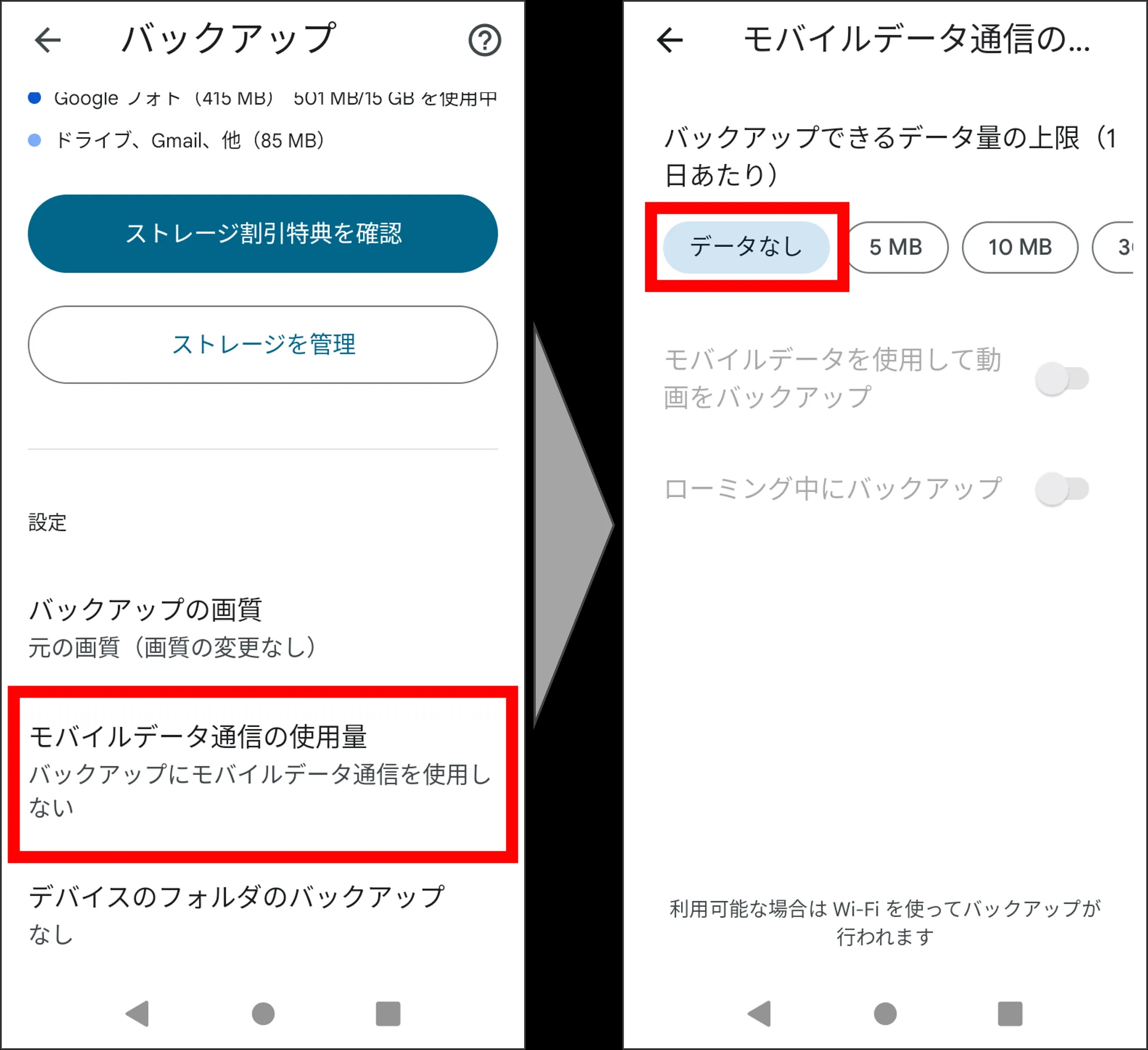
「モバイルデータ通信の使用量」をタップします。データ通信の容量内で、どれくらいまでバックアップを行うか設定します。Wi-Fi環境の場合のみバックアップを行いたい場合は「データなし」を選択してください。写真や動画のバックアップはデータ通信量がかかるため、W-Fi環境の場合のみバックアップを行うことをおすすめします。
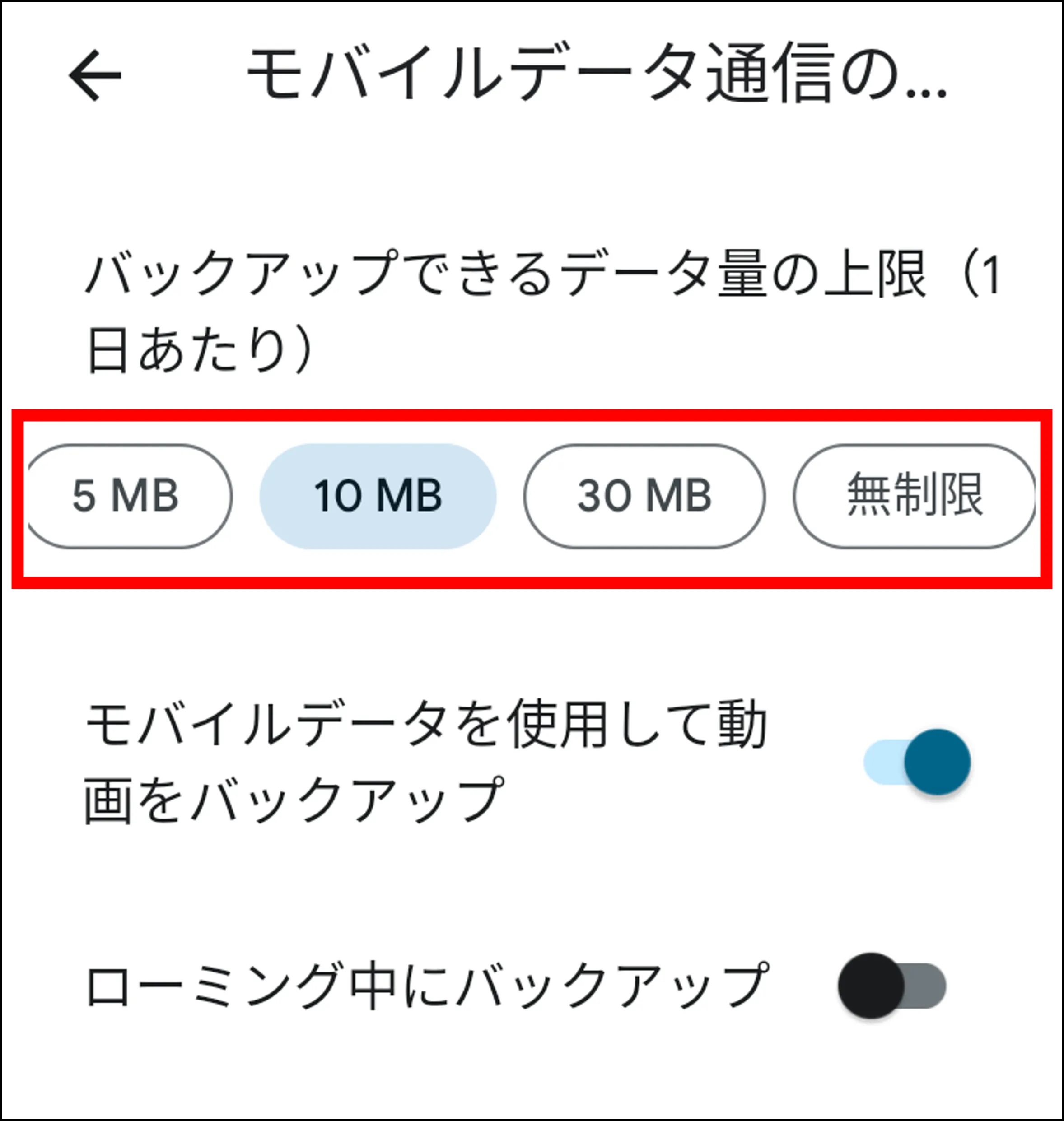
ご自宅にWi-Fi環境がない場合は、ご契約のデータ通信量に応じたデータ量を選択してください。上記設定を行ったあと、Wi-Fiに接続すれば自動でバックアップが開始されます。


